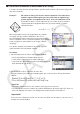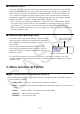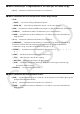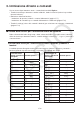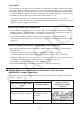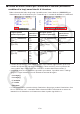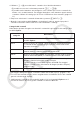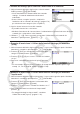User Manual
Table Of Contents
- Indice
- Per acquisire familiarità — Informazioni preliminari!
- Capitolo 1 Funzionamento di base
- 1. Tasti
- 2. Display
- 3. Introduzione e correzione di calcoli
- 4. Utilizzo della modalità Math input/output
- 5. Menu delle opzioni (OPTN)
- 6. Menu dei dati di variabile (VARS)
- 7. Menu dei programmi (PRGM)
- 8. Utilizzo della schermata di Setup
- 9. Utilizzo di acquisizione schermata
- 10. In caso di problemi continui...
- Capitolo 2 Calcoli manuali
- 1. Calcoli fondamentali
- 2. Funzioni speciali
- 3. Specificare l’unità di misura dell’angolo ed il formato della schermata
- 4. Calcoli di funzioni
- 5. Calcoli numerici
- 6. Calcoli di numeri complessi
- 7. Calcoli binari, ottali, decimali, esadecimali con numeri interi
- 8. Calcoli di matrici
- 9. Calcoli vettoriali
- 10. Calcoli di conversioni metriche
- Capitolo 3 Funzione lista
- Capitolo 4 Calcolo di equazioni
- Capitolo 5 Grafico
- 1. Esempi di grafici
- 2. Controllo della schermata contenente un grafico
- 3. Disegno di un grafico
- 4. Salvataggio e richiamo dei contenuti della schermata grafica
- 5. Disegno di due grafici in una stessa schermata
- 6. Tracciatura manuale di grafici
- 7. Utilizzo delle tabelle
- 8. Modifica di un grafico
- 9. Grafico dinamico
- 10. Grafico di una formula ricorsiva
- 11. Tracciatura del grafico di una sezione conica
- 12. Disegno di punti, righe e testo sulla schermata grafica (Sketch)
- 13. Analisi di funzione
- Capitolo 6 Grafici e calcoli statistici
- 1. Prima di eseguire calcoli statistici
- 2. Calcolo e grafico di dati statistici a variabile singola
- 3. Calcolo e grafico di dati statistici a doppia variabile (Curve Fitting)
- 4. Esecuzione di calcoli statistici
- 5. Test
- 6. Intervallo di confidenza
- 7. Distribuzione
- 8. Termini di input e output per test, intervallo di confidenza e distribuzione
- 9. Formula statistica
- Capitolo 7 Calcoli finanziari
- 1. Prima di eseguire i calcoli finanziari
- 2. Interesse semplice
- 3. Interesse composto
- 4. Flusso di cassa (Valutazione dell’investimento)
- 5. Ammortamento finanziario
- 6. Conversione del tasso di interesse
- 7. Costo, prezzo di vendita, margine
- 8. Calcoli di giorni/date
- 9. Ammortamento contabile
- 10. Calcoli delle obbligazioni
- 11. Calcoli finanziari utilizzando le funzioni
- Capitolo 8 Programmazione
- 1. Fasi fondamentali della programmazione
- 2. Tasti funzione modalità Program
- 3. Modifica contenuti di un programma
- 4. Gestione file
- 5. Riferimento comandi
- 6. Utilizzo delle funzioni della calcolatrice nei programmi
- 7. Elenco comandi modalità Program
- 8. Tabella di conversione comandi specifici della calcolatrice con funzioni scientifiche CASIO <=> testo
- 9. Biblioteca di programmi
- Capitolo 9 Foglio di calcolo
- 1. Principi di base dell’applicazione foglio di calcolo e menu funzione
- 2. Operazioni di base del foglio di calcolo
- 3. Utilizzo dei comandi speciali della modalità Spreadsheet
- 4. Formattazione condizionale
- 5. Disegno di grafici statistici ed esecuzione di calcoli statistici e di regressione
- 6. Memoria in modalità Spreadsheet
- Capitolo 10 eActivity
- Capitolo 11 Memory Manager
- Capitolo 12 System Manager
- Capitolo 13 Comunicazione di dati
- Capitolo 14 Geometry
- Capitolo 15 Picture Plot
- Capitolo 16 Funzione Grafico 3D
- Capitolo 17 Python (solo fx-CG50, fx-CG50 AU)
- Capitolo 18 Distribuzione (solo fx-CG50, fx-CG50 AU)
- Appendice
- Modalità Examination
- E-CON4 Application (English)
- 1. E-CON4 Mode Overview
- 2. Sampling Screen
- 3. Auto Sensor Detection (CLAB Only)
- 4. Selecting a Sensor
- 5. Configuring the Sampling Setup
- 6. Performing Auto Sensor Calibration and Zero Adjustment
- 7. Using a Custom Probe
- 8. Using Setup Memory
- 9. Starting a Sampling Operation
- 10. Using Sample Data Memory
- 11. Using the Graph Analysis Tools to Graph Data
- 12. Graph Analysis Tool Graph Screen Operations
- 13. Calling E-CON4 Functions from an eActivity
17-10
4. Utilizzare f e c per selezionare il comando che si desidera immettere.
• È possibile scorrere tra le schermate premendo !f o !c.
• È possibile anche immettere una stringa fino a otto caratteri per ricercare comandi che
iniziano con i caratteri immessi. Per maggiori dettagli su come immettere questi caratteri,
consultare “Utilizzo del catalogo per la ricerca e l’immissione di un comando” (pagina
17-
11).
5. Dopo aver selezionato il comando da immettere, premere 1(INPUT) o w.
• Quando si entra nella modalità Python e si visualizza il catalogo, apparirà per primo il
comando selezionato l’ultima volta che è stato visualizzato il catalogo.
Categorie dei comandi
Nella tabella riportata di seguito sono descritti i contenuti di ogni categoria del catalogo della
modalità Python.
Nome della
categoria
Descrizione
All Mostra un elenco di tutte le funzioni e i comandi inclusi nel catalogo della
modalità Python.
Built-in Mostra un elenco di comandi e funzioni integrati di Python. Le funzioni
e i comandi inclusi in questa categoria possono essere usati senza
importare un modulo.*
math Mostra un elenco dei comandi che importano il modulo Python math*
(funzioni math) e le funzioni incluse nel modulo math.
random Mostra un elenco dei comandi che importano il modulo Python random*
(funzioni numeriche casuali) e le funzioni incluse nel modulo random.
casioplot Visualizza un elenco di comandi che importano il modulo casioplot* e
disegna le funzioni incluse nel modulo casioplot.
Il modulo casioplot è un modulo originale di CASIO. Per maggiori
dettagli, consultare “Uso delle funzioni di disegno (modulo casioplot)”
(pagina 17-18).
Symbol Mostra un elenco di simboli e operatori.
* Per maggiori dettagli sui moduli, consultare “Utilizzo dei moduli (
import)” (pagina 17-12).
• La ricerca dei comandi non può essere eseguita mentre si visualizza l’elenco dei comandi
generato selezionando “Symbol”.
• A differenza dei cataloghi di altre modalità (pagina 1-12), nella modalità Python non è
presente la funzione di cronologia dei comandi o la funzione QR Code.